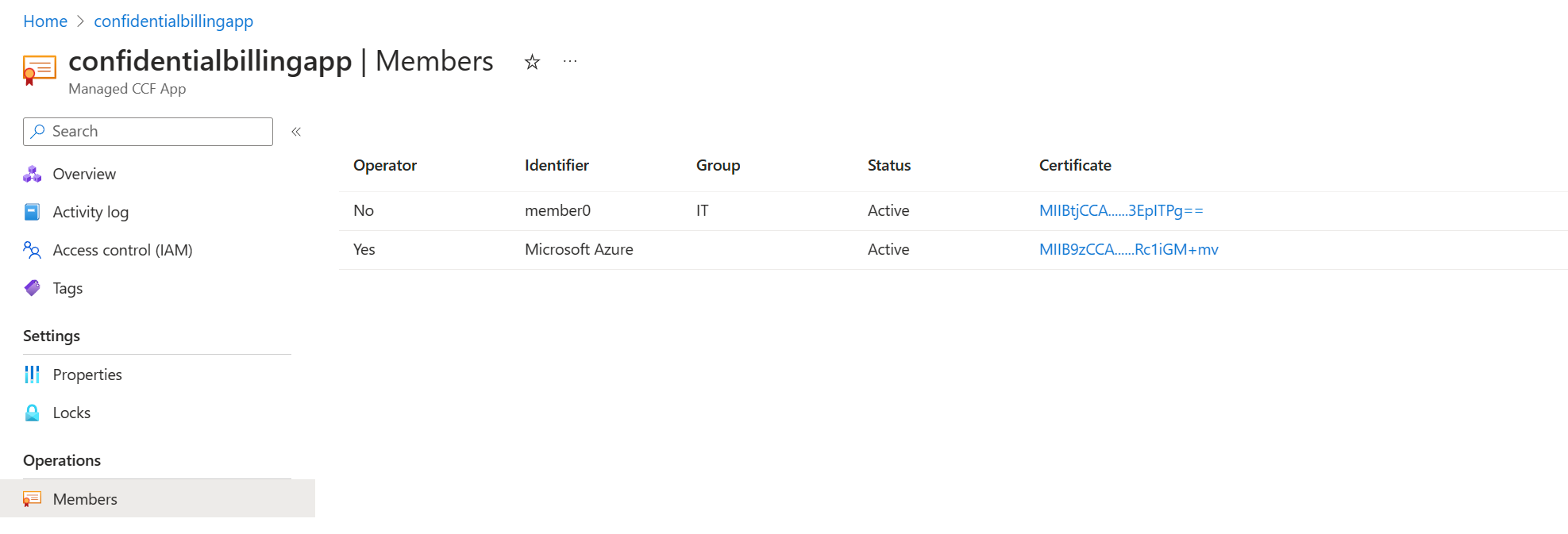Azure Managed CCF リソースのメンバーを表示する
Azure Managed CCF (Managed CCF) リソースのメンバーは、Azure portal または CLI を使用して表示できます。 このチュートリアルは、「クイック スタート: Azure Managed CCF リソースの 作成」チュートリアルで作成したマネージド CCF リソース に基づいています。
サービス ID をダウンロードする
Azure マネージド CCF リソースには、サービス ID と呼ばれる一意の ID があります。 証明書によって表され、リソースの作成時に作成されます。 Azure Managed CCF リソースの一部である個々のノードには、サービス ID によって承認された自己署名証明書があり、それによって信頼が確立されます。
お客様は、サービス ID 証明書をダウンロードし、それを使用してサービスと対話するときに TLS 接続を確立することをお勧めします。 次のコマンドは、証明書をダウンロードし、service_cert.pem に保存します。
curl https://identity.confidential-ledger.core.azure.com/ledgerIdentity/confidentialbillingapp --silent | jq ' .ledgerTlsCertificate' | xargs echo -e > service_cert.pem
メンバーを表示する
Azure Portal
マネージド CCF リソース ページに移動します。
[操作] で、[メンバー] リンクを選択します。 これはビューのみのページです。 メンバーを管理するには、メンバーの管理に関するページの指示に従います。
コマンド ライン インターフェイス
curl --cacert service_cert.pem https://confidentialbillingapp.confidential-ledger.azure.com/gov/members | jq
{
"3d08a5ddcb6fe939088b3f8f55040d069ba2f73e1946739b2a30910d7c60b011": {
"cert": "-----BEGIN CERTIFICATE-----\nMIIBtjCCATyg...zWP\nGeRSybu3EpITPg==\n-----END CERTIFICATE-----",
"member_data": {
"group": "IT",
"identifier": "member0"
},
"public_encryption_key": null,
"status": "Active"
},
"9a403f4811f3e3a5eb21528088d6619ad7f6f839405cf737b0e8b83767c59039": {
"cert": "-----BEGIN CERTIFICATE-----\nMIIB9zCCAX2gAwIBAgIQeA...lf8wPx0uzNRc1iGM+mv\n-----END CERTIFICATE-----",
"member_data": {
"is_operator": true,
"owner": "Microsoft Azure"
},
"public_encryption_key": "-----BEGIN PUBLIC KEY-----\nMIIBIjANBgkqhki...DAQAB\n-----END PUBLIC KEY-----\n",
"status": "Active"
}
}
出力には、リソース内の 2 つのアクティブなメンバーが表示されます。 1 つはオペレーター メンバー (is_operator フィールドで識別されます) で、もう 1 つはデプロイ時に追加されました。 アクティブなメンバーは、他のメンバーを追加または削除する提案を送信できます。 手順については、 how-to-manage-members ガイドを参照してください。